4 helppoa tapaa avata iPhone nopeasti Sirin kanssa tai ilman Siriä
Joskus iPhonen lukitseminen turhauttaa, kunnes Siri ilmestyy yllättävänä ratkaisuna sisään pääsemiseen. Jos olet kiinnostunut... Kuinka avata iPhone Sirillä, käsittelet aihetta, joka on herättänyt paljon kiinnostusta – ja hieman kiistaa. Apple ei luonut Siriä rikkomaan turvatoimia, mutta tietyt esteettömyysominaisuudet ja -kikat ovat mahdollistaneet käyttäjien ohittaa lukitusnäytön harvinaisissa tapauksissa. Seuraava teksti tarkastelee kaikkia kelvollisia menetelmiä yhdistettynä epätodennäköisiin tekniikoihin, joiden avulla Siri voisi avata laitteen lukituksen.

Tässä artikkelissa:
Osa 1. Miksi voit avata iPhonen lukituksen Sirillä ilman salasanaa
IPhonea on mahdotonta avata ilman salasanaa. Apple saavutti mainetta tiukoilla turvatoimillaan. Joissakin vanhemmissa iOS-versioissa käyttäjät kuitenkin löysivät tavan avata iPhonen lukituksen Sirin avulla ilman salasanaa.
Sirillä ei ollut toimintoa murtaa lukittuja iPhone-näyttöjä. Tavalliset käyttäjät löysivät nämä pääsypisteet suojaamattomien tietoturvaprotokollien kautta, jotka oli suunniteltu tiettyjä iPhonen toiminnan osa-alueita varten. Käyttäjät pystyivät luomaan pääsypisteitä iPhonelle Sirin kautta, kun se sai käyttöoikeuksia sovelluksiin, kuten viesteihin, yhteystietoihin tai asetuksiin. Erilaiset hakkeriryhmät sekä uteliaita käyttäjiä löysivät ja hyödynsivät tietoturvaheikkouksia avatakseen iPhone-näyttöjä ilman salasanan syöttämistä.
Useita näistä tietoturvahaavoittuvuuksista on ratkaistu Applen tuotepäivitysten avulla. Ihmiset ovat edelleen kiinnostuneita tästä menetelmästä, jolla on kaksi toimintoa: järjestelmän haastetestaus ja henkilökohtaisen laitteen uudelleenkäyttö.
Osa 2. IPhonen lukituksen avaaminen Sirillä ilman salasanaa [vain iOS 8–10.1]
Kiinnostaako, miten iPhone avataan Sirillä? Oli lyhyt aika, jolloin se oli mahdollista, ainakin vanhemmilla laitteilla. iOS 8:sta iOS 10.1:een käyttäjät löysivät laajalti tunnetun tekniikan, jonka avulla he voivat ohittaa lukitut näytöt Sirin avulla yhdistettynä älypuhelinsovelluksiin. Vanhemmat iPhone-mallit, joissa oli Koti-painike, voitiin avata tällä menetelmällä, ennen kuin iOS-päivitykset mahdollistivat heidän tietoturvakorjauksensa. Seuraavassa menetelmässä selitetään, miten vanhempien iPhone-mallien lukitus voitiin avata.
Ääni Hei Siritai pidä painettuna Koti -painiketta aktivoidaksesi Sirin ja sano Paljonko kello onNapauta sitten kello joka näyttää avaavan Maailmankello.
Napauta tässä + -painiketta kulmassa ja voit kirjoittaa hakukenttään minkä tahansa haluamasi sanan. Pidä sitten Jaa ja valitse Viestit näkyviin tulevista vaihtoehdoista.
Kirjoita Vastaanottaja-kenttään joitakin sanoja, napauta +-painiketta ja paina Luo uusi yhteystieto.
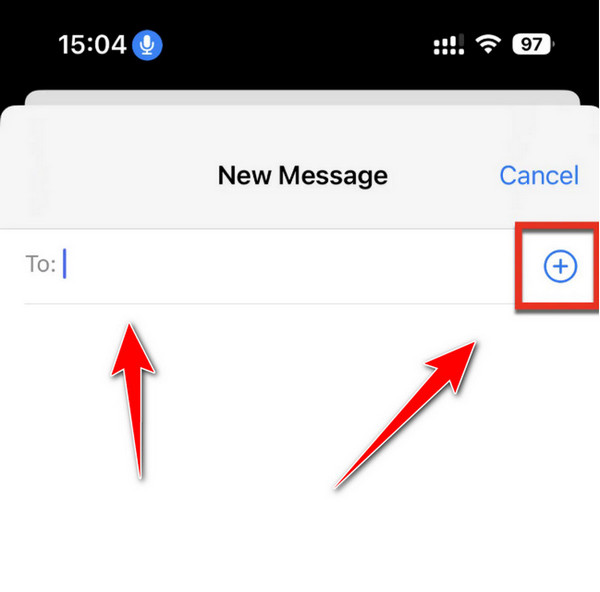
Valitse Lisää kuva > Valitse Valokuva avataksesi iOS-kirjastosi, ja täältä voit painaa kotipainiketta uudelleen päästäksesi iOS:ään ilman salasanaa.
Kuten aiemmin mainitsimme, tämä tekniikka on rajoitettu vain iOS 8:aan ja 10.1:een, mikä tarkoittaa, että jos sinulla on uudempi käyttöjärjestelmäversio, salasanan poistaminen Sirillä on mahdotonta, varsinkin kun Aktivointilukko iPhonessa lisätään siihen.
Osa 3. IPhonen lukituksen avaaminen ilman salasanaa [kaikki iOS-versiot tuettu]
The imyPass iPassGo ohjelmisto toimii pöytätietokoneilla ja auttaa käyttäjiä ohittamaan useita iPhonen lukitustyyppejä. Se on kätevä kaikille, jotka etsivät tapaa avata iPhonen lukitus reagoimattomalla näytöllä ilman iTunesia tai iCloudia, jotka voivat olla monimutkaisia tai epäluotettavia. Käyttäjät voivat käyttää tätä ohjelmistoa Windows- ja macOS-alustoilla avatakseen käytännössä kaikki iPhone-mallit, alkaen iPhone 5s:stä ja jatkaen nykyisiin versioihin. Joten jos haluat käyttää parasta iPhonen lukituksen avausohjelmisto Ongelman ratkaisemiseksi sinun tulee noudattaa tässä olevia ohjeita.
Hanki ja asenna sovellus käyttöjärjestelmääsi napsauttamalla täällä olevaa latauspainiketta.
Käynnistä sovellus ja valitse Pyyhi pääsykoodi tila näkyviin tulevasta luettelosta ja liitä sitten lukittu iPhone tietokoneeseen USB-kaapelilla, jonka avulla se tunnistetaan.
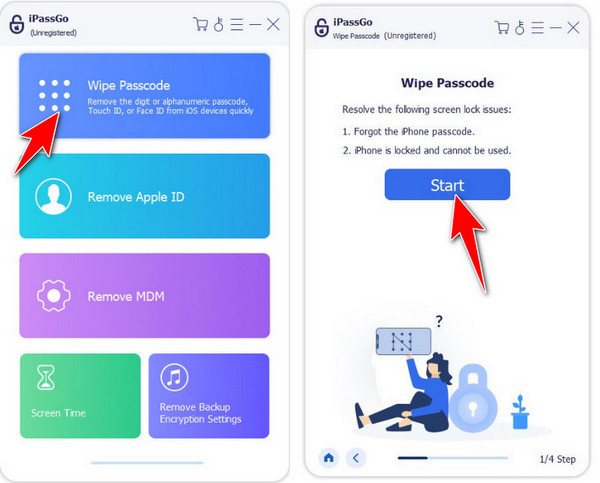
Yhdistetyn laitteen tiedot alkavat näkyä näytöllä, ja kun olet vahvistanut tietojen olevan oikein, napsauta alkaa ladataksesi laiteohjelmistopaketin.

Kun lataus on valmis, rastita kohta Avata -painiketta salasanan poistamiseksi ja kirjoita näytölle 0000 vahvistaaksesi, että haluat jatkaa prosessia. Sen jälkeen olet avannut iOS-laitteen lukituksen ilman Sirin apua.
Osa 4. Kuinka asettaa ääni iPhonen lukituksen avaamiseen
Jotta voit käyttää tiettyjä ominaisuuksia handsfree-tilassa, olet luultavasti kuullut lauseen, jossa Siri käskee sinua ensin avaamaan iPhonesi lukituksen. Applen ääniohjaustoiminto tarjoaa käyttäjille älykkään tavan ohittaa iPhonen lukitusnäyttö äänikomennoilla.
Voit määrittää äänikomennon yhdessä eleen kanssa välttääksesi salasananäytön ja poistaaksesi tarpeen koskettaa mitään. Tekniikka toimii parhaiten, kun tarvitset näytötöntä käyttöä tai kätesi eivät ole vapaat. Asennusprosessi vaatii vain seuraavat vaiheet:
Mene asetukset > Esteettömyys > Ääniohjausja käännä sitten kytkintä PÄÄLLÄ.
Voit myös sanoa Hei Siri, avaa Ääniohjauksen asetukset siirtyäksesi suoraan niihin.

Lukitse iPhone ja avaa salasanan syöttönäyttö. Merkitse hetki mielessäsi salasanasi numeroiden paikat näytölle – tarvitset niitä elettä varten myöhemmin.
Palata takaisin asetukset > Esteettömyys > Ääniohjausja napauta sitten Mukauta komentoja > Luo uusi komentoKirjoita yksinkertainen, lausuttava lause, kuten "Päästä minut sisään".
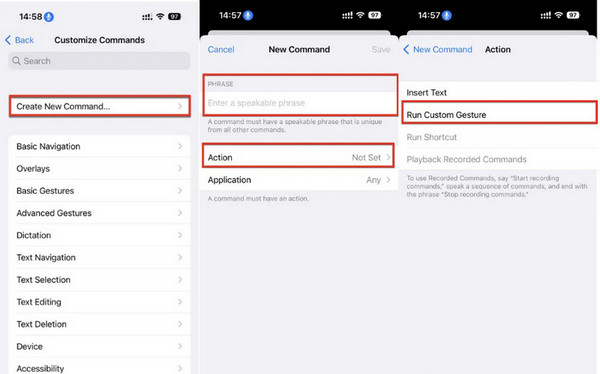
Napauta Toiminta > Suorita mukautettu eleja napauta sitten näyttöä samalla kuviolla kuin salasanaasi, käyttäen aiempia visuaalisia merkkejä apunasi. Kun olet valmis, napauta Tallentaa vahvistaa.
Sarja Sovellus kohtaan Mikä tahansa, jotta komentosi toimii missä tahansa. Lukitse nyt iPhonesi, herätä se, aktivoi Siri ja sano mukautettu lauseesi. iPhonesi suorittaa tallennetun eleen, ja sen pitäisi noin vain avautua ilman, että sinun tarvitsee koskettaa näyttöä.
Johtopäätös
Käyttäjät löytävät jatkuvasti innovatiivisia tapoja murtautua lukittuihin iPhoneihinsa, koska Apple tarjoaa vahvat turvallisuusominaisuudet laitteen valmistuksen aikana. iOS:n historian ja nykyisten vaihtoehtojen kautta on olemassa useita menetelmiä, kuten imyPass iPassGo, saadaksesi laitteesi takaisin käyttöösi. Olitpa sitten etsimässä tapoja iPhonen lukituksen avaaminen Sirin avulla vanhemmissa iOS-versioissa tai äänikomentojen määrittämisessä handsfree-käyttöä varten, kukin menetelmä tarjoaa ainutlaatuisia etuja laitteestasi ja tilanteestasi riippuen.
Oikeiden työkalujen käyttäminen Siri-temppujen kanssa mahdollistaa iPhonen suojauksen ohittamisen, jolloin laitteesi kuuntelee komentojasi kriittisinä aikoina, vaikka Siriä ei ole suunniteltu tähän tarkoitukseen.
Kuumia ratkaisuja
-
Avaa iOS
- Katsaus ilmaisiin iCloud Unlock -palveluihin
- Ohita iCloud-aktivointi IMEI:llä
- Poista Mosyle MDM iPhonesta ja iPadista
- Poista support.apple.com/iphone/passcode
- Checkra1n iCloud Bypassin katsaus
- Ohita iPhonen lukitusnäytön pääsykoodi
- Kuinka Jailbreak iPhone
- Avaa iPhone ilman tietokonetta
- Ohita iPhone lukittu omistajalle
- iPhonen tehdasasetusten palautus ilman Apple ID -salasanaa
-
iOS-vinkkejä
-
Avaa Android
-
Windowsin salasana

